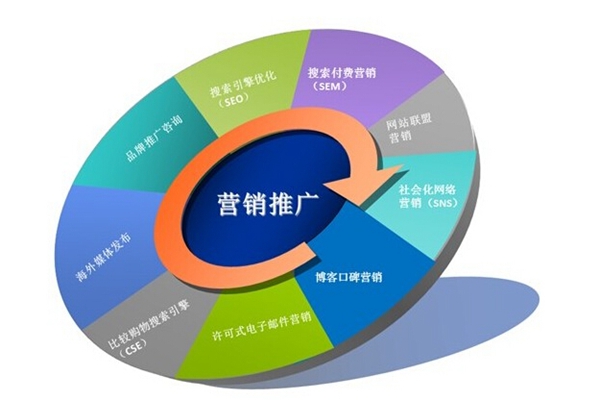要查看DNS解析服务器的状态,可以采取以下几种方法:
方法一:使用dig命令
打开终端或命令提示符,输入以下命令:
dig +short @<DNS服务器IP地址> www.example.com 将<DNS服务器IP地址>替换为要查询的DNS服务器的IP地址,www.example.com替换为要查询的域名。
按下Enter键后,将显示DNS解析服务器的响应结果。如果显示出IP地址,则表示DNS解析服务器正常工作。
方法二:使用nslookup命令
打开终端或命令提示符,输入以下命令:
nslookup www.example.com <DNS服务器IP地址> 将<DNS服务器IP地址>替换为要查询的DNS服务器的IP地址,www.example.com替换为要查询的域名。
按下Enter键后,将显示DNS解析服务器的响应结果。如果显示出IP地址,则表示DNS解析服务器正常工作。
方法三:通过在线工具检测
在浏览器中搜索“DNS解析服务器状态检测工具”。
选择一个可信赖的在线工具,输入要查询的域名和DNS服务器的IP地址。
单击检测按钮,等待结果显示。如果显示正常,表示DNS解析服务器正常工作。
方法四:使用网络监测工具
安装一个网络监测工具,例如ping或traceroute。
在终端或命令提示符中,使用以下命令之一:
对DNS解析服务器进行ping测试:ping <DNS服务器IP地址>traceroute <DNS服务器IP地址>检查测试结果。如果显示出连续的正常响应或显示出到达目标DNS服务器的路径,则表示DNS解析服务器正常工作。
通过上述方法,您可以轻松地查看DNS解析服务器的状态,以确保其正常运行。
要查看DNS解析服务器状态,可以采取以下几个步骤:
使用命令行工具:可以使用命令行工具来检查DNS解析服务器的状态。在Windows上,可以使用命令行命令"nslookup"来查询特定DNS服务器的状态。在命令提示符下输入"nslookup",然后输入"server <DNS服务器IP>",< DNS服务器IP>是要查询的DNS服务器的IP地址。例如,输入"server 8.8.8.8"将查询Google的公共DNS服务器的状态。在Linux上,可以使用命令行命令"dig"来查询DNS服务器的状态。在终端窗口中输入"dig @<DNS服务器IP>",< DNS服务器IP>是要查询的DNS服务器的IP地址。例如,输入"dig @8.8.8.8"将查询Google的公共DNS服务器的状态。
使用在线工具:还可以使用在线工具来查询DNS服务器的状态。有很多在线工具可以帮助您查看DNS服务器的状态,例如DNSlytics、MXToolbox、DNSWatch等。这些工具通常提供一种简单的方式来查询特定DNS服务器的状态。您只需要输入要查询的DNS服务器的IP地址,这些工具将会返回有关该服务器的信息,例如IP地址是否可达、响应时间、支持的DNS记录类型等。
使用网络监控工具:网络监控工具可以帮助您实时监控DNS服务器的状态。这些工具可以定期发送DNS请求到特定的DNS服务器,并记录响应时间、可达性等指标。一些网络监控工具还提供警报功能,当DNS服务器的状态有异常时,可以及时通知您。一些常用的网络监控工具包括Zabbix、PRTG、Nagios等。
检查DNS服务器日志:DNS服务器通常会记录有关解析请求的日志。您可以通过查看这些日志来了解DNS服务器的状态。日志文件通常存储在DNS服务器的特定位置。您可以使用文件浏览器或命令行来访问这些日志文件。打开日志文件,您可以查看解析请求的详细信息,如请求时间、请求域名、解析结果等。通过分析这些日志,您可以了解DNS服务器的运行状态,查找问题并进行故障排除。
与DNS供应商联系:如果您是使用第三方DNS供应商提供的服务,您还可以直接与他们联系了解DNS解析服务器的状态。DNS供应商通常提供技术支持,他们可以帮助您检查DNS服务器的状态,如果有问题,他们也可以提供解决方案。您可以通过他们的技术支持渠道,如电话、电子邮件或在线支持平台,联系他们。在联系之前,准备好相关的信息,如DNS服务器的IP地址、问题的描述等,这样他们可以更快地帮助您解决问题。
查看DNS解析服务器状态的方法有很多,下面将介绍几种常用的方法和操作流程。
方法一:使用nslookup命令
打开命令提示符:在Windows系统中,按下Win+R,输入“cmd”并按下回车键;在Linux或Mac系统中,打开终端应用程序。输入以下命令:nslookup命令提示符将变为“>”,表示进入了nslookup命令行模式。输入要查询的域名,例如:
set type=NS
baidu.com
在上面的例子中,我们设置查询的类型为NS(即查找域名的所有DNS服务器记录),然后输入要查询的域名“baidu.com”。按下回车键后,DNS解析服务器的信息将被显示在屏幕上。
方法二:使用dig命令
打开终端应用程序。输入以下命令:dig baidu.com NS
在这个例子中,我们使用dig命令查询域名“baidu.com”的DNS服务器记录。按下回车键后,DNS解析服务器的信息将被显示在屏幕上。
方法三:使用在线工具
打开一个支持DNS查询的网站,例如“https://www.DNSSTUFF.com/”或“https://www.digwebinterface.com/”。在网站提供的查询框中输入要查询的域名。点击“查询”按钮或按下回车键。网站将显示域名的DNS解析服务器的信息。方法四:使用监控工具
安装一个专门用于监控DNS解析服务器的工具,例如Cacti、Zabbix等。配置监控工具,指定要监控的DNS服务器的IP地址或域名。启动监控工具,它将开始定期向指定的DNS服务器发送请求,并记录其响应时间、可用性等信息。通过监控工具的界面或报告,可以查看DNS解析服务器的状态。无论使用哪种方法,都可以了解到DNS解析服务器的状态,包括其可用性、响应时间等信息。这对于网络管理员来说是非常重要的,可以帮助他们诊断和解决可能的网络问题。
标签: DNSSTUFF